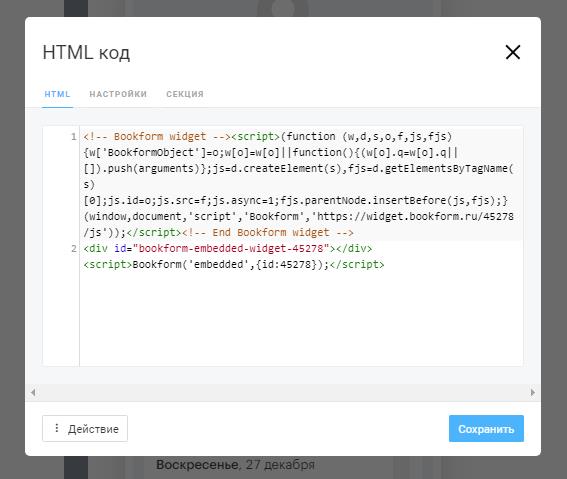В настройках блока переходят на вкладку "Секции", выбирают "Новая секция", задают ее параметры и нажимают "Сохранить".
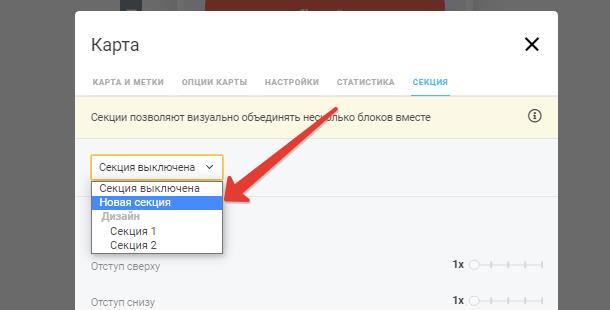
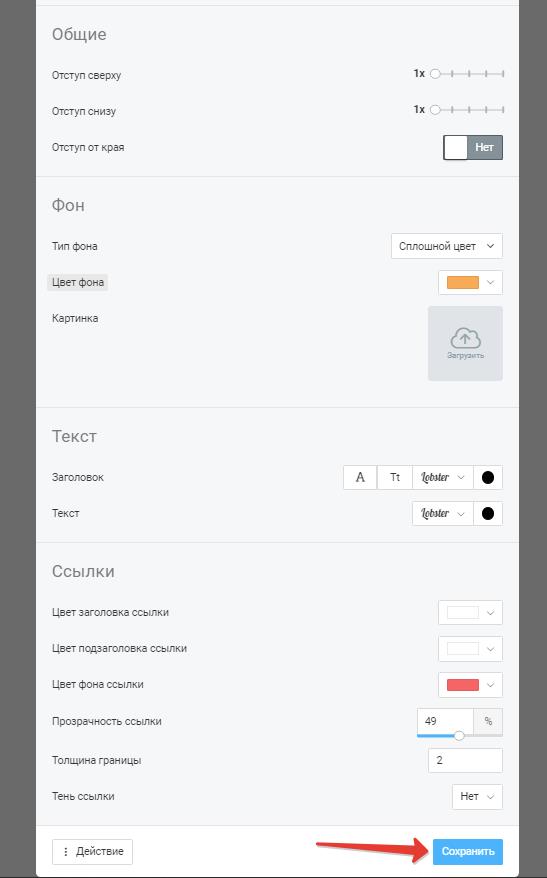
Такая ошибка говорит о том, что банк не принимает логин/пароль.
Возможные причины:
- Введен неправильный логин служебной учетной записи продавца. Обратите внимание, банк предоставляют две комбинации логина и пароля. Один для оператора, второй для API. Вам нужен тот, который *-api.
- Введен неправильный пароль служебной учетной записи продавца или не поменяли стандартный пароль через личный кабинет банка. Пароль из письма использовать нельзя, его надо обязательно сменить.
- Включен рабочий режим, а данные введены для тестового режима (или наоборот - рабочие данные, а режим указан тестовый)
- Включен рабочий режим, но магазин со стороны банка не активирован.
Для расширения секций служат ползунки сверху и снизу этой секции.
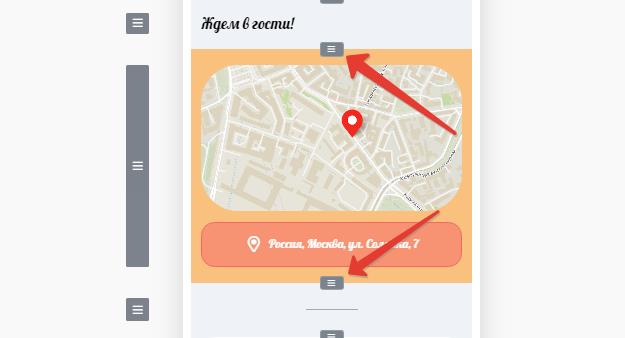
Для подключения эквайринга МодульБанк необходимо подключить к Taplink свой домен, после чего для подключения приема платежей через МодульБанк необходимо зарегистрироваться на на сайте modulbank.ru и добавить "Интернет-эквайринг".
В качестве адреса сайта необходимо указать ссылку https://вашдомен.ру, которую нужно скопировать из вашего личного кабинета Taplink (1), перейдя на страницу Настройки - Платежи - Добавить платежную систему - МодульБанк.
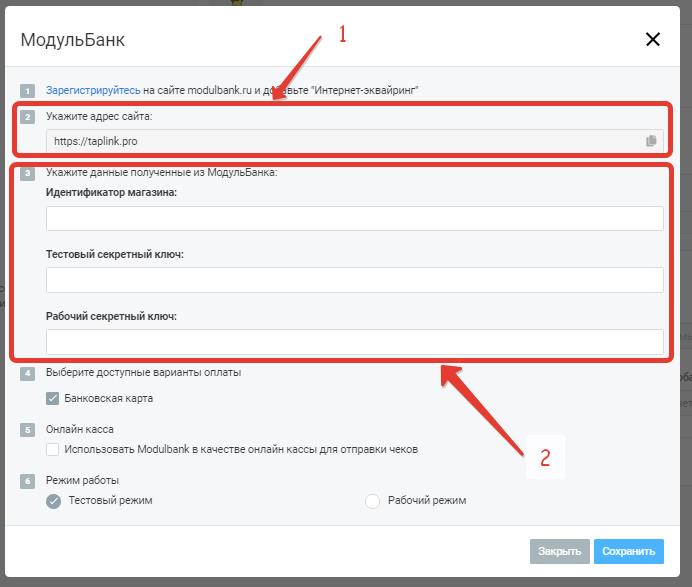
Настройка интеграции с МодульБанк на стороне Taplink заключается во вводе в соответствующие поля идентификатора магазина, тестового и рабочего ключей (2). Далее отмечаете флажком "Банковская карта" и выбираете режим работы (Тестовый - для проверки, Рабочий - для приема реальных денег).
Добавьте в Настройки - Общие - Вставка HTML-кода строчку
<meta name="robots" content="noindex">
которая запретит поисковым машинам индексировать ваши страницы.

1. Зарегистрируйтесь на сайте payanyway.ru
2. Внесите в Taplink номер счета и код проверки целостности данных. Найти эти поля можно в личном кабинете PayAnyWay в разделе "Мой магазин", в нижнем блоке "Добавление на сайт" (уточните у службы поддержки PayAnyWay).
3. В настройках личного кабинета PayAnyWay укажите URL из Taplink (из п.3 и п.4)
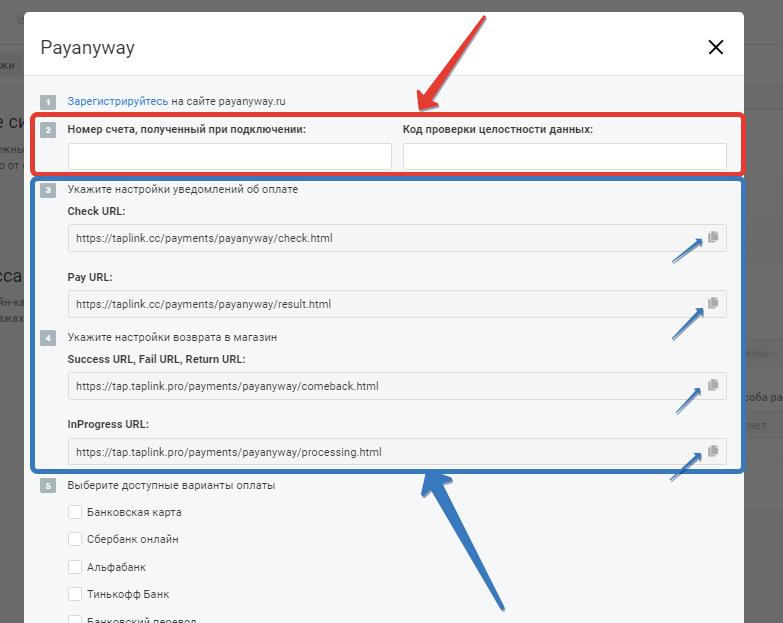
4. Отметьте флажками нужные вам способы оплаты.
5. Укажите режим (рабочий или тестовый, режим должен соответствовать режиму в платежной системе)
6. Нажмите "Сохранить" и попробуйте выполнить платеж.
Примечание:
1. Самозанятым (физ лицам) из доступных вариантов оплаты доступна только банковская карта, в п.5 флажок ставится только для нее.
2. Необходимо включить передачу данных о составе корзины, включив онлайн-кассу в режиме "Только платежные системы".
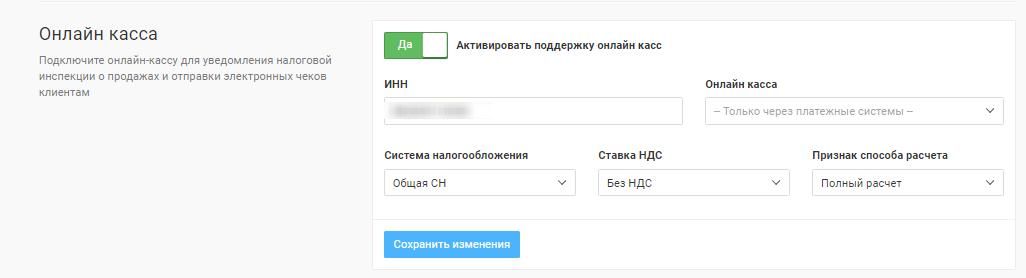
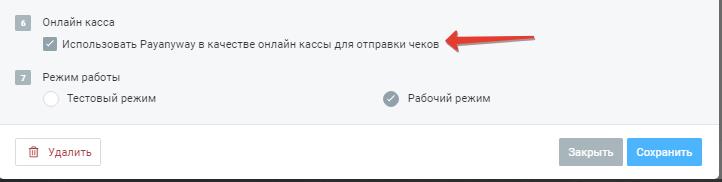
Для каждого блока "Текст" можно задать свой цвет, отличающийся от настроек темы оформления, выбрав его в настройках этого блока.
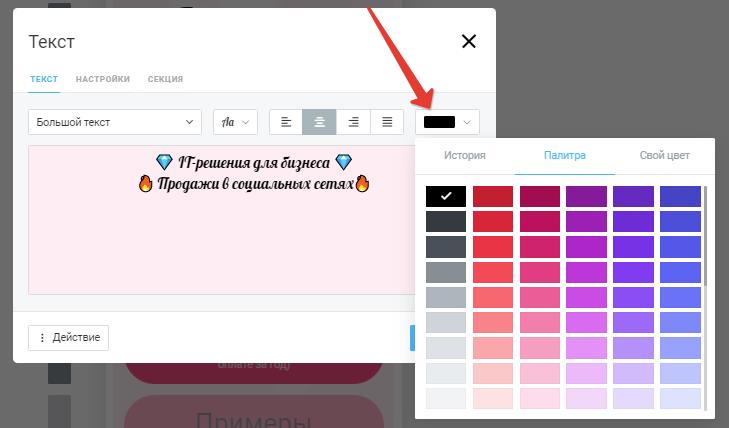
Их необходимо поместить в Настройки - Общие - Вставка HTML-кода, а при генерации страницы система автоматически поместит их в раздел head.
Настроек для SEO, включая тег <tilte> пока нет.


В разумных пределах количество секций на странице неограниченно.
Однако при работе секциями стоит помнить о том, что они служат для выделения одного или нескольких блоков на фоне остальных. Поэтому не стоит заключать в отдельную секцию каждый блок. Это неправильный подход к использвоанию этого элемента.
Если соседние блоки необходимо поместить в разные секции - между ними следует устанавливать блок "Разделитель", который не будет входить ни в одну секцию.
На текущий момент добавление своих шрифтов не поддерживается, можно только выбрать один из предустановленных шрифтов.
Чтобы скрыть надпись "Сделано на Taplink.ru" в "Настройки" - "Общие" переведите переключатель "Скрыть логотип Taplink на странице" в положение ДА и нажмите "Сохранить"
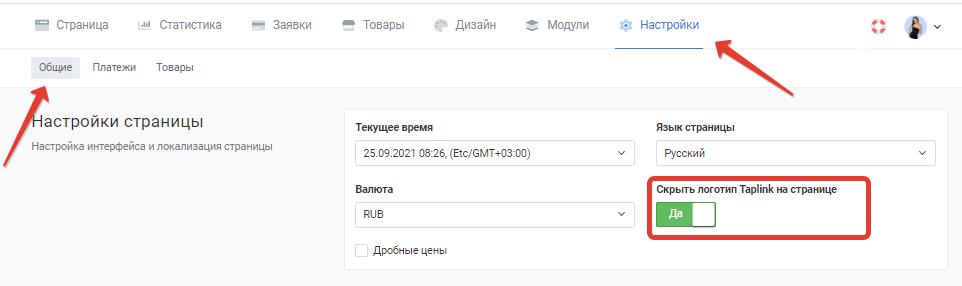
Виджет Bookform на страницу Taplink добавляется через блок HTML-код, куда помещаются оба фрагмента кода.